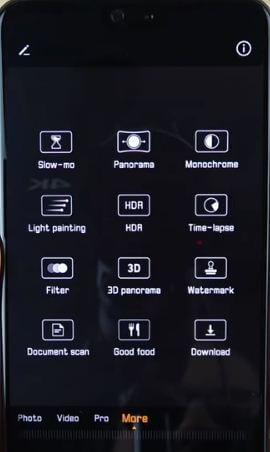Comment changer la langue dans Huawei P30 Pro, P30, P20 Pro, P20 Lite, Mate 20 Pro
Ici, je vais vous montrer un guide complet définir ou modifier la langue dans Huawei P20 Pro et P20. Vous pouvez modifier la langue par défaut du téléphone à l'aide des paramètres de langue et de saisie de votre appareil Huawei. Également, changer la langue par défaut du clavier en utilisant ce tutoriel.Changez la langue de l'anglais (États-Unis) à l'anglais (Inde), du chinois à l'anglais, de l'arabe à l'anglais, etc. Par défaut, définissez la langue comme l'anglais (États-Unis) sur vos appareils Huawei (selon les pays).
Dans les paramètres de langue et de saisie du Huawei P20, vous pouvez voir les langues, le clavier et les méthodes de saisie et les paramètres avancés tels que remplissage automatique, sortie de synthèse vocale et plus encore. Suivez le processus étape par étape ci-dessous pour changer la langue de vos appareils Huawei, y compris P30 Pro, P30, P20 Pro, P20 Lite, Mate 20 Pro.
Tu pourrais aussi aimer:
- Comment traduire du texte sur Android à l'aide de Gboard et Google Assistant
- Comment utiliser Bitmoji dans le clavier Android
- Comment envoyer des GIF avec le clavier Google sur un appareil Android
- Comment changer la langue du clavier dans Huawei P30 Pro, P30, P20 Pro, P20 Lite, Mate 20 Pro
Comment changer Huawei P20 Pro Langue, langue du clavier

Étape 1: Faites glisser le volet de notification vers le bas et appuyez sur le Réglages icône d'engrenage.
Étape 2: Robinet Système.
Étape 3: Robinet Langue et saisie.
Ici, vous pouvez voir les langues, le clavier virtuel, le clavier par défaut, Gboard, la saisie vocale Google, la saisie automatique et plus de paramètres.
Étape 4: Robinet Langue.
Par défaut États Unis Anglais) sélectionné dans un appareil.
Étape 5: Robinet Ajoutez une langue.
Liste des suggestions et de toutes les langues affichées dans votreappareil tel que Afrikaans, Akan, Bamanakan, Bosanski (latinica), Brezhoneg, Cymraeg, Deutsch, Eesti, Anglais, Ewondo, Filipino, Francais, Hausa, Italiano, Nederlands, Polski, Portugues, Romana et plus.
Étape 6: Choisissez une langue dans la liste que vous souhaitez définir dans votre appareil.
Étape 7: Déplacer la langue vers le haut ou vers le bas pour changer de position dans votre appareil.
Profitez maintenant de votre langue préférée sur vos appareils Huawei P20 Pro et P20. Vous pouvez également modifier le clavier par défaut en utilisant les paramètres ci-dessous.
Comment changer la langue du clavier dans Huawei P20 Pro et P20
Étape 1: Faites glisser le panneau de notification vers le bas et appuyez sur Réglages icône d'engrenage.
Étape 2: Robinet Système.
Étape 3: Robinet Langue et saisie.
Étape 4: Appuyez sur le clavier virtuel sous le clavier et la méthode de saisie.
Étape 5: Robinet Gboard.
Étape 6: Robinet Langues.
Étape 7: Robinet Ajouter un clavier en bas de page.
Étape 8: Appuyez sur le Langue vous souhaitez définir.
Étape 9: Toucher Terminé.
Changer de clavier dans Huawei P20 Pro et P20
Par défaut, le clavier Swiftkey est défini comme clavier par défaut sur votre appareil P20. Si vous ne souhaitez pas utiliser ce clavier, utilisez Gboard - Le clavier Google ou téléchargez une application de clavier tierce depuis le Play Store. Changez également la langue du clavier Huawei P20 Pro et P20.
Paramètres> Système> Langue et saisie> Clavier par défaut> Clavier Gboard / Google Indic / Saisie vocale Google
Et c'est tout.J'espère que cette petite astuce vous aidera à changer de langue dans Huawei P20 Pro et P20. Si vous avez des questions, dites-nous dans la zone de commentaires ci-dessous. Connaissez-vous d'autres astuces de langage et de saisie pratiques? Partagez avec nous dans la section des commentaires ci-dessous. Restez et connectez-vous avec nous pour les dernières mises à jour.